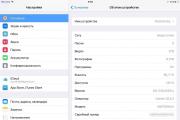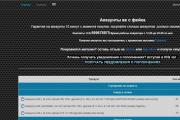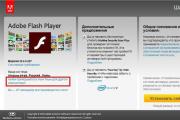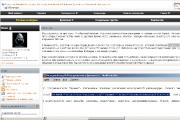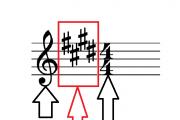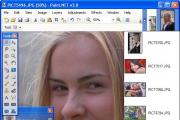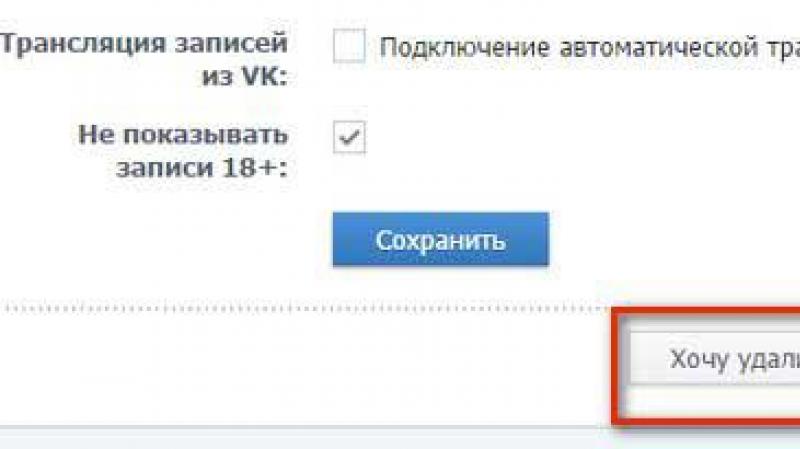Как передать видео от IP камеры к TV приемнику? Внешняя веб камера для Smart TV Программы наблюдения для телевизора смарт
Для получения качественного изображения, кроме самой камеры и телевизора, необходимо наличие блока питания и соответствующих соединительных кабелей и разъемов к ним.
От качества соединительного кабеля зависит эффективность картинки на экране.
- Разъем AV-IN/OUT. Почти у всех видеокамер присутствует выход для подсоединения к разъему AV-IN/OUT, который в быту называют “тюльпаном”. Внешний вид у него, как у обычного штекера, имеющего диаметр три с половиной миллиметра. На задних стенках импортных и отечественных телевизионных устройств таких входов-“тюльпанов” бывает всегда несколько штук. Два – у монофонических моделей, у стереофонических – три. Для присоединения камеры, у кабеля должен с одной стороны присутствовать вход-штекер AV-IN/OUT, а с противоположной – три выхода-“тюльпана”. Обычно телевизор сразу бывает укомплектован таким кабелем, в противном случае кабель приобретают в специализированных отделах магазинов по продаже радиотехники. Подсоединяется он несложно: каждый выход-“тюльпанчик” втыкается в гнездо на панели телевизора, окрашенное в аналогичный цвет.
- Использование коаксиального кабеля. Такое название имеет кабель, который применяют для передачи сигнала от телевизионной антенны. У некоторых моделей камер уже имеется готовый выход такого кабеля со штекером. Его можно непосредственно воткнуть в телевизионный антенный вход.
- Разъемы S-video. Нашли применение у весьма ограниченного числа производителей видеокамер, но сигнал с их помощью обладает довольно высоким качеством.
- Разъемы SCART. Довольно распространены среди производителей телеаппаратуры. Внешне представляют собой прямоугольную металлическую коробочку. Любой специализированный радиотехнический магазин может предложить переходники со SCART на AV-IN/OUT, которые используется при разных входах-выходах у камеры и телевизора.
- Использование кабеля MiniHDMI – HDMI
допустимо, при наличии в телеаппаратуре и камере подобных входов.
Конечно, может быть ситуация, когда у видеокамеры отсутствуют штатные разъемы и мы видим только набор проводов. В этом случае следует обратить внимание на их расцветку:- красные и черные провода используются для запитки камеры электроэнергией;
- желтые провода применяются для передачи видеосигнала.
Припайка соответствующих проводов к проводке кабеля позволит добиться хорошего сигнала.
Блоки питания следует использовать только хорошего качества. Лучше всего себя зарекомендовали отечественные блоки, которые гораздо долговечнее китайских аналогов.
Источники электропитания БП-1А или БПМ – 1А используются для работы с электрорадиоаппаратурой, потребляющей выпрямленное стабилизированное 12-вольтовое напряжение, сила тока которого не превышает 0,7 ампер. Оптимальна их эксплуатация при интервале плюсовой температуры от десяти до сорока градусов Цельсия и относительной влажности не более 80 процентов.
На корпусе каждой камеры указывается характеристика питания. К примеру, надпись 9-15V DC/0,1А говорит, что для работы устройства необходимо постоянное напряжение с диапазоном от 9 до 15 вольт с силой тока – 0,1 ампер.
В частности, в этой ситуации подойдет блок питания с выходным 12-вольтовым напряжением и максимальной силой тока в один ампер, то есть выше заданного параметра – 0,1 А. При замыкании на один блок более одного устройства, их допустимую силу тока следует суммировать.
В нашем примере, для подключения трех видеокамер с вышеуказанной маркировкой, подойдет питание, выдающее силу тока, превышающую 0,3 А.
Схема подключения (способы соединения)
Подключить камеру к телевизионной аппаратуре можно разными способами, в зависимости от наличия интерфейса в той или иной модели телевизора.

Интерфейсы могут быть следующие:
- SCART.
- HDMI.
Первый является наиболее старым, некоторые современные производители видеокамер от него уже отказались, но в телевизоры с ним еще попадаются.
Подключение осуществляют при помощи SCART-кабеля, затем в функции телевизионного меню находим соответствующий этому интерфейсу режим и на экране должна появиться картинка видеоизображения. В ламповом телевизоре выбирается функция AV. Сигнал передачи аналоговый.
Второй вариант интерфейса имеет наибольшее распространение. Сигнал передается с использованием трех проводов: по белому и красному – звук, по желтому – видео. Подсоединение производят по цвету разъемов. Как и в первом случае, производят поиск соответствующего режима в телевизионном меню.
В случае ламповой модели включаем функцию AV. Многие используют RCA-разъем, называемый также композитным, для присоединения к TV не только камеры, но и других устройств: музыкальные колонки, DVD-проигрывателя и т. д. Следует помнить, что дешевый RCA-кабель плохого качества может быстро переламываться и выходить из строя.
Третьим вариантом оборудуются модели последнего поколения. Способ подключения аналогичен вышеописанным, но через данный интерфейс происходит передача цифрового сигнала. Качество картинки при этом значительно выше.
Таким образом, для подключения к телевизору видеокамеры, может быть использована обычная аналоговая видеокамера, стоимость которой значительно меньше, по сравнению с IP-камерой. Для запитки камеры видеонаблюдения используется блок питания на 12 вольт.
Созданная таким образом видеосистема позволяет просматривать через видеокамеру происходящие события в режиме реального времени.
Оснащение телевизора вебкамерой
Далеко не у всех возникает необходимость оснащать свой телевизор вебкамерой или как говорят, в народе, вебкой. Однако, если ваш телевизор из последних моделей и обладает технологией Smart TV, появляется уникальная возможность использования его для бесплатного общения со своими знакомыми, в том числе иногородними, посредством Скайпа.
Для организации видеоконференций и визуального общения необходимо подключение к телевизору web-камеры. Она несколько отличается от тех, которые используются с компьютерами.
Если у телевизионного аппарата нет функций приема других сигналов, кроме аналогового, то отсутствует возможность подключения к нему обычной веб-камеры, снабженной интерфейсом USB. Это можно сделать только после добавления специального системного блока, используемого как переходник.
Пошаговое руководство
- Шаг первый. Убедившись, что у вашего телевизора присутствуют необходимые функции, приобретите через интернет либо в специализированном отделе радиотехники аналоговую web-камеру. Для распознания вебкамеры с помощью приложенного драйвера, можно воспользоваться персональным компьютером, как переходным устройством. Следует сразу оценить имеются ли у компьютера и телевизора идентичные входы-выходы: SVideo, DVI, VGA, HDMI и пр.
- Шаг второй. С использованием специализированного кабеля, а при необходимости и переходника, телевизор соединяют с компьютером. Следует добиться такого разрешения, чтобы телеэкран мог использоваться, как монитор. Затем web-камера соединительным кабелем замыкается на компьютер через USB-разъем.
- Шаг третий. На установочном диске, входящем в комплект камеры, имеется драйвер, который нужно установить на компьютере. Настройку соответствующего разрешения и иных параметров производят с помощью специальной утилиты либо через раздел меню “Устройства”, находящийся у компьютера в панели управления.
- Шаг четвертый. Веб-камера устанавливается так, чтоб в ее поле зрения попал необходимый сектор. Когда соединительный кабель недостаточной длины, применяют специальный USB-удлинитель. В наиболее совершенных последних моделях телевизоров сразу установлены аналогичные компьютерам операционные системы, но и они не позволяют работать с вебками, которые рассчитаны на другую платформу и не распознаются системами, поэтому работа камеры невозможна и без компьютера не обойтись.
Существуют различные причины, вызывающие необходимость подключения камер видеонаблюдения к телевизору, в первую очередь связанные с удобствами пользования видеосистемой. При использовании камер в домашних условиях компьютер должен быть постоянно включен, тогда как телевизор полностью снимает эту проблему. После определенных настроек можно легко получить изображение в нужный момент путем простого нажатия нескольких кнопок. Кроме того, подключение видеокамер к телевизору позволяет сэкономить на приобретении отдельного монитора, совместимого с видеорегистратором.
Как подключить камеру видеонаблюдения к телевизору
Видеокамеры уже давно используются не только для съемок, но и для наблюдения. С этой целью необходимо обязательное подключение к какому-либо экрану, чтобы получить качественное изображение наблюдаемого объекта. В качестве экрана может использоваться телевизор или монитор компьютера, схемы подключения которых различаются между собой.
Практически во всех современных камерах имеется разъем, представляющий собой вход-выход типа AV. Поэтому подключение таких устройств к телевизору не представляет особых сложностей. Непосредственное соединение выполняется с помощью провода, оснащенного разъемами «тюльпан», окрашенными в определенные цвета. Точно такие же цвета имеются у разъемов телевизора. То есть, провода подключаются в соответствующие разъемы. Другой конец провода таким же образом подключается к видеокамере.
Некоторые видеокамеры оборудуются разъемом S-video, благодаря которому картинка получается более четкой и качественной. Для него требуется специальный кабель, приобретаемый отдельно. Желательно выбирать высококачественное изделие, в противном случае изображение будет не самым лучшим. Данный вариант подключения считается наиболее простым. В случае необходимости применяются более сложные схемы подключения с несколькими видеокамерами и принимающими устройствами.
Схема с одной видеокамерой и несколькими принимающими устройствами
Данный вид подключения получил широкое распространение в подъездах . В этом случае сигнал, поступающий от общей камеры, необходимо распределить по квартирам, находящимся под охраной. Для прямого просмотра изображения потребуется монитор, оборудованный разъемом HDMI VGA. Однако, чтобы избежать дополнительных затрат, можно обойтись и без него. Будет вполне достаточно воспользоваться модулятором ТВ сигнала, установленным на лестничной площадке.

Модуляторо ТВ сигнала выводит изображение, передаваемое видеорегистратором, на все модуляторы и соответственно на все телевизоры, подключенные к каждому модулятору. Основным техническим условием является подключение всех телевизоров к единой системе кабельного телевидения. То есть, количество модуляторов будет зависеть от количества провайдеров.
Принцип работы модулятора достаточно простой. К коллективному каналу передачи телевизионного сигнала добавляется еще один информационный поток, для вещания которого предусмотрена свободная частота. Настройка на определенный канал осуществляется в телевизоре.
Подключение модулятора происходит следующим образом:
- Модулятор устанавливается в разрыв передающего телевизионного кабеля.
- К нему же с помощью коннектора «тюльпан» поступает сигнал от видеокамеры или видеорегистратора.
- На корпусе модулятора имеются настройки, позволяющие задать частоту или номер канала, используемые при передаче изображения.
К стандартному телевизионному делителю, установленному на выходе, может быть подключено до 4-х телевизионных приемников. Сам модулятор относится к активным устройствам и способствует улучшению качества сигнала.
Как передать изображение с нескольких камер на несколько приемников
В этой схеме используется уже другой прибор - медиасервер, обладающий более широкими возможностями. С его помощью изображения выводятся сразу с нескольких камер и транслируются на любое количество телевизоров. Кроме того, при наличии Wi-Fi возможна передача сигнала на мобильные устройства. Камеры видеонаблюдения могут быть цифровыми или . Основным условием их нормальной работы по данной схеме является выход в интернет видеорегистратора.

Настройка медиасервера осуществляется следующим образом. Для подключения к телевизору используется HDMI-порт. На ресурсе Google Play устройству нужно создать учетную запись. После этого скачать программу, разработанную производителями камер и регистраторов, которая устанавливается на медиасервер.
Установленная программа открывается и через нее медиасервер подключается к устройствам видеонаблюдения. Вход и дальнейший доступ к программной оболочке осуществляется через канал передачи данных, имеющийся на телевизоре. Установка и настройка данной схемы достаточно сложная и не всегда может быть выполнена самостоятельно. Однако, если все действия выполнены правильно, в итоге получается эффективная .
Одной из современных схем считается подключение камеры к телевизору с технологией Smart TV, обеспечивающей выход в Интернет. Настройки выполняются на основании данных, предоставленных провайдером. После входа в учетную запись выбирается нужная видеокамера для просмотра из общего списка зарегистрированных устройств.
Прогресс не стоит на месте и телевизоры не исключение. В настоящее время телевизоры умеют не только показывать трансляции каналов традиционного вещания, но и самостоятельно выходит в интернет, отображать любые сайты с любым контентом. Технология, за счет которой телевизор может выйти в интернет и открыть какой-нибудь сайт называется Smart TV. Для удобства работы в Интернете через телевизор на рынке сейчас предлагается множество различных аксессуаров – различные мыши и клавиатуры, все для того чтобы работать в интернет с телевизора было так же удобно как на компьютере. Главное достоинство телевизора, это конечно большой экран, на котором рассмотреть изображение с IP-камер не представляет никакого труда, находясь даже в другом конце комнаты.
Что даст Вам видеонаблюдение через телевизор? Вам не придется постоянно подходить к компьютеру, не придется даже отлучатся от телевизора – просто включите режим Smart TV, зайдите на сайт iDOM.RU и просматривайте обстановку в Вашем коттедже, в магазине, офисе, на складе и т.п. По завершении Вы вновь можете вернуться к просмотру любимых телепередач. Удобен также вариант видеонаблюдения через домашний телевизор, когда Вы заняты домашними делами и в то же время Вам необходимо следить за ребенком, например, в другой комнате.
Сервис видеонаблюдения сайт позволяет объединить все Ваши IP-камеры на одной странице. Также в любой момент можно перейти к просмотру одной IP-камеры.
Организовать видеонаблюдение с помощью телевизора, поддерживающего технологию Smart TV и IP-камер можно самостоятельно. Главное чтобы сетевые настройки Вашего телевизора были корректными и Вы могли открывать с телевизора интернет сайты – т.е. чтобы телевизор имел доступ в интернет.. Далее добавить Ваши IP-камеры на сайте. И все! Можно просматривать их через телевизор и одним нажатием на пульте (мышке или клавиатуре) отправлять серию кадров (автоматически формируется письмо с 10, 20, 30 кадрами с интервалом 0,5-1 сек.) с IP-камер себе на почту.
20 февраля 2015, 08:00Сегодня, несмотря на пугающее холодное дыхание приближающегося экономического кризиса, следует отметить, что наша жизнь за последние годы стала существенно лучше и комфортней.
В нашу жизнь привычно вошли различные электронные устройства повышающие уровень нашего комфортного существования.
Телевизионные приемники с большим размером по диагонали и высоким разрешением стали неотъемлемой частью интерьеров наших жилищ. Мобильные телефоны стали нашими постоянными спутниками. Автомобили давно перестали быть предметами роскоши и стали средством передвижения.
Но проживая в своих комфортных жилищах на высоте нескольких этажей, мы временами испытываем некоторое беспокойство о нашем железном друге, оставшемся внизу на обочине дороги или в уголке тесного двора. Простым решением удостовериться, что с автомобилем все в порядке, может стать видеокамера, вывешенная за окно и подключенная к телевизору.
Все очень просто обстоит с подключением аналоговой камеры, никаких лишних затрат, только камера, блок питания и провода.
Однако, окружая себя высокотехнологичными устройствами, мы привычно ожидаем получить лучшие параметры и высокое качество от каждого из них. Смотреть на картинку разрешением D1 (720x576 пикселей) на экране телевизора с разрешением Full HD (1920x1080 пикселей) уже не комфортно. Логичным выводом становится мысль использовать IP видеокамеру с разрешением 2Mpix. Однако тут есть сложность. В отличие от аналоговой, IP видеокамеру невозможно подключить напрямую к любому телевизору. Необходимо применение устройства преобразующего сигнал от IP видеокамеры в сигнал, подаваемый на вход телевизора. В качестве такого устройства с успехом можно применять мини NVR
Мини NVR необходимо рассматривать как простой способ получения видео высокого качества на экране телевизора. Наличие выходов VGA и HDMI для подключения к TV и гнезда Ethernet для подключения IP видеокамеры существенно упрощают данный процесс.
Мини NVR TSr-NV0401 Mini это мостик от IP к TV.

Необходимо всё же отметить, что мини NVR обладает множеством возможностей и функций, которые при желании и определённой настойчивости можно эффективно использовать.
При желании можно настроить удалённый просмотр видео через интернет. Можно заставить работать данное устройство по сети или сохранять архивы на внешний диск, хотя все это будет проще получить в помощью обычного .
Мини NVR служит для подключения IP камеры к телевизору.

Приобретая мини NVR для решения именно этой задачи, вы останетесь довольными своим приобретением, и ваша жизнь станет еще более комфортной.
Спрашивайте мини NVR в офиса продаж TANTOS.
Многие пользователи ПК хорошо знакомы с веб-камерой и ее подключением, однако совершенно не знают, как вывести подобное изображение на экран телевизора. Но ничего сложного в этом нет. Каждый способен произвести настройку самостоятельно, с минимальными затратами сил и энергии.
Как ни странно, можно купить телевизор с уже встроенной веб-камерой. Это позволит передавать видео по сети интернет и устанавливать соответствующие приложения – например, Skype. К некоторым телевизорам без камеры подойдут купленные отдельно (но не любые) устройства. Обычно их набор ограничен самим производителем, то есть к Samsung подойдет только Samsung, но не Panasonic, и наоборот. Специальные камеры для TV отличаются еще и большей чувствительностью, так как при просмотре телепрограмм мы обычно сидим дальше, чем за компьютером. Поэтому камера усиливает звук голоса и самостоятельно подстраивает резкость видео. Естественно, их стоимость в несколько раз больше. К сожалению, ТВ-камеры не станут работать с ПК. Если вы планируете использовать вебку для Skype, обращайте внимание на пометку “Smart TV” в описании оборудования. Она означает, что программа для голосовой связи здесь уже установлена либо потенциально поддерживается. Чтобы говорить по Скайпу не со Smart TV, потребуется универсальная камера уровня Logitech TV Cam HD. Устанавливать программу для видеосвязи отдельно не нужно – ее иконка закреплена либо в меню телевизора, либо в меню приложений. Напомним, что обычная вебка для ПК с телевизором работать не будет, в силу особенностей своей конструкций. Скайп для телевизоров также программно отличается он своего аналога для ПК. Зато учетная запись для входа у них одна. В Skype для телевизора иногда можно войти через учетную запись Mirosoft – в том случае, если устройство поддерживает Skype 4.0. Также реально создать две несвязанные друг с другом учетные записи, для ПК и телевизора отдельно. Будьте осторожны при связывании аккаунтов Скайпа и Майкрософта – удаление одного способно повлечь удаление другого. Если вы планируете использовать только голосовую связь для звонков, без видео, специальная камера понадобится все равно. В ее состав входит микрофон, который уловит и передаст ваш голос. Другое ограничение касается списка контактов программы. Если в нем более 200 человек, возможно, вам не удастся открыть приложение на телевизоре, воспользоваться им или найти нужного человека. Универсальной камерой для ТВ является широко популярная Logitech TV Cam HD. Она подключается к телевизору через HDMI и не требует каких-либо дополнительных манипуляций. В комплекте к ней идет пульт дистанционного управления, а также свой собственный блок питания. Благодаря этому звонок будет принят даже при выключенном из розетки телевизоре. Один из самых востребованных ТВ со встроенной камерой – это Sony KDL-55W808. Он до сих пор входит в топ-5 по России, умеет работать с браузером и взаимодействовать с любыми мобильными устройствами.